
- •Оглавление
- •Глава 6. Формы 74
- •Глава 7. Запросы 94
- •Глава 8. Отчеты 118
- •Введение
- •Глава 1. Основные понятия баз данных
- •Модели представления данных в базах данных
- •1.2. Система управления базами данных Access
- •Объекты Access
- •Глава 2. Построение базы данных
- •2.1. Основные принципы проектирования бд
- •2.2. Создание новой базы данных
- •2.2.1. Создание таблиц
- •2. Режим конструктора
- •2.3. Тип данных и свойства поля
- •2.3.1. Тип данных
- •2.3.2. Задание свойства поля
- •1). Размер поля
- •2). Формат поля
- •3). Маска ввода
- •4). Подпись
- •5). Значение по умолчанию
- •7). Индексированное поле
- •8). Сообщение об ошибке
- •2.4. Ключевое поле
- •2.5. Подстановка данных
- •2.6. Установка свойств таблицы
- •Глава 3. Связи в access
- •3.1. Определение связей между таблицами
- •3.2. Типы связей между таблицами
- •1. Связь типа «один-ко-многим»
- •2. Связь типа «один-к-одному»
- •3. Связь типа «многие-ко-многим»
- •3.3. Создание связей
- •Глава 4. Работа с таблицей
- •Модификация бд. Операции над таблицами
- •Модификация структуры таблицы
- •Изменение типа данных и размера поля
- •Ввод и редактирование данных в таблице
- •4.4. Поиск и замена данных
- •4.5. Сортировка и фильтрация данных
- •Глава 5. Функции. Формулы. Выражения. Построитель выражений
- •5.1. Операторы
- •5.1.1. Арифметические операторы
- •5.1.2. Операторы слияния строк (конкатенации)
- •5.1.3. Операторы сравнения
- •5.1.4. Логические операторы
- •5.1.5. Операторы идентификации. Идентификаторы
- •5.2. Константы
- •5.3. Функции
- •5.3.1. Функции для работы с датами
- •5.3.2. Функции для работы со строками
- •5.3.3. Математические функции
- •5.3.4. Статистические функции
- •5.3.5. Статистические функции по подмножеству
- •5.3.6. Другие полезные функции
- •5.4. Построитель выражений
- •Глава 6. Формы
- •6.1. Создание формы
- •6.2. Структура формы
- •6.3. Виды форм
- •6.4. Содержимое формы
- •6.5. Создание формы
- •Использование Мастера форм
- •6.6. Элементы управления
- •6.6.1. Изменение стандартных свойств эу
- •6.7. Настройка внешнего вида формы
- •6.8. Создание эу
- •6.9. Создание диаграмм
- •6.10. Составные формы
- •Глава 7. Запросы
- •7.1. Общая характеристика запросов
- •7.1.1. Свойства запросов
- •1. Вывод всех полей
- •2. Набор значений
- •3. Уникальные значения
- •7.2. Типы запросов в Access
- •7.3. Создание запроса
- •7.3.1. Создание запроса в режиме Конструктор
- •7.3.2. Включение полей в бланк запроса
- •7.3.3. Добавление вычисляемого поля
- •7.4. Отбор записей в однотабличных запросах
- •7.4.1.Точное совпадение значений полей
- •7.4.2. Шаблоны общего вида. Оператор Like
- •7.4.3. Диапазон значений. Операторы And и Between
- •7.4.4. Список значений. Операторы Or и In
- •7.4.5. Отрицание образца. Оператор not
- •7.4.6. Отбор записей с Null значениями и пустыми строками
- •7.4.7. Использование нескольких строк условий
- •7.4.8. Использование вычисляемых полей
- •7.5. Запросы с параметром
- •7.6. Итоговые запросы
- •7.7. Перекрестные запросы
- •7.8. Запросы на изменение
- •7.8.1 Запрос на добавление
- •7.8.2. Запрос на удаление
- •7.8.3. Запрос на создание таблицы
- •7.8.4. Запрос на обновление
- •Глава 8. Отчеты
- •8.1. Структура отчета
- •8.2. Создание отчета
- •Создание отчета с помощью Конструктора
- •8.3. Сортировка и группирование
- •8.4.Режимы окна отчета
- •8.5. Печать отчета
- •Информационное обеспечение управления I.
2.3.2. Задание свойства поля
Набор свойств поля определяется типом данных поля. После указания типа данных Access выводит список свойств в нижней части окна конструктора и дает возможность задать нужные значения свойств поля. Настройка свойств поля позволяет, в частности, проконтролировать правильность вводимых данных, а нередко - упростить сам процесс ввода. Для задания свойства поля нужно щелкнуть мышью по изменяемому свойству и выполнить одно из следующих действий: если в ячейке появится кнопка раскрытия списка, нажать эту кнопку и выбрать значение из списка, если рядом с ячейкой появится кнопка Построить, нажать эту кнопку. После открытия окна Построителя выражений ввести нужное значение или выражение.
Установленные свойства поля таблицы автоматически переносятся на использующие это поле запросы, формы и отчеты.
Ниже приводится перечень и краткое описание свойств поля.
1). Размер поля
Задает максимальный размер данных, которые будут храниться в поле. Размер числового поля зависит от выбранного типа числовых данных, например, Текстовое поле может иметь размер от 1 до 255 символов (по умолчанию — 50 символов). Access 2007 допускает следующие диапазоны значений для числовых данных.
• Байт — целые числа в пределах от 0 до 255.
• Целое (2 байта) — целые числа в пределах от -32768 до 32767.
• Длинное целое (4 байта) — целые числа в пределах от -2 147483 648 до 2 147 483 647.
• С плавающей точкой (4 байта) — числа в пределах от -3,4*1038 до 3,4*1038 с точностью до 6 разрядов.
• С плавающей точкой (8 байт) — числа в пределах от -1,8*10308 до 1,8*10308 с точностью до 10 разрядов.
2). Формат поля
Это свойство поля задает формат представления его значений при выводе на экран или печать. Формат, установленный для поля при создании таблицы, используется по умолчанию в содержащей это поле форме или запросе. Для числовых, денежных, логических полей, а также поля типа дата/время Access 2007 предоставляет список стандартных форматов. Этот список вызывается щелчком мыши (см. рис.2.8.).

Рис.2.8.
3). Маска ввода
Маски устанавливаются только для текстовых полей и полей типа Дата/Время (см. рис.2.9).
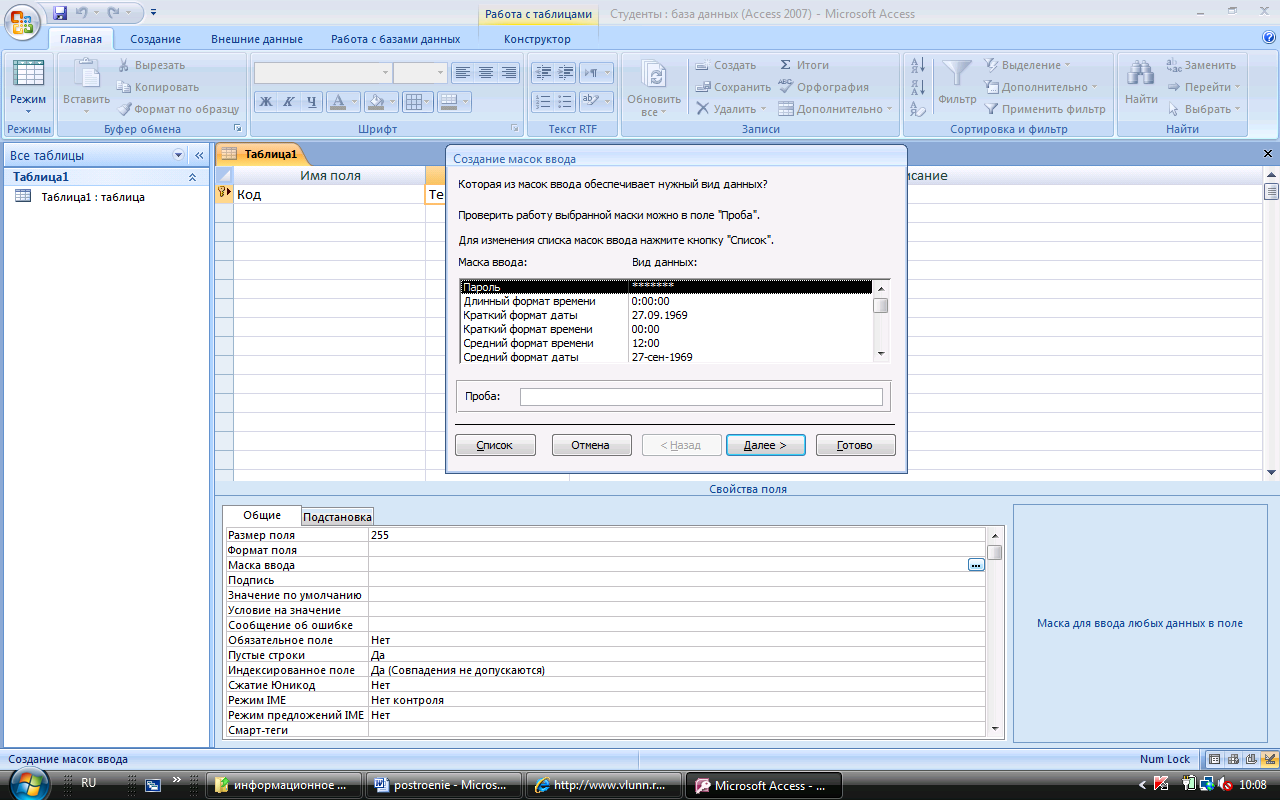
Рис.2.9.
Они устанавливает символы форматирования для их автоматического заполнения во время ввода данных, например, добавления скобок и дефисов в полях номеров телефонов. Маску ввода можно использовать для преобразования вводимых символов к нужному регистру. В нее можно также включить строку символов, которая будет сохраняться в этом поле или использоваться для форматирования при выводе на экран. Перечень символов, используемых при задании маски ввода, приведен в таблице 2.1. Символы 0, А, L и & предполагают обязательный ввод в поле.
Таблица 2.1. Символы, используемые при задании маски ввода
|
Символ |
Назначение |
|
0 |
цифра от 0 до 9 |
|
9 |
цифра или пробел |
|
# |
цифра, пробел или символы плюс и минус |
|
L |
буква |
|
? |
может быть буква |
|
A |
буква или цифра |
|
A |
буква или цифра |
|
& |
любой символ или пробел |
|
C |
любой символ или пробел |
|
< |
перевод всех последующих символов на нижний регистр |
|
> |
перевод всех последующих символов на верхний регистр |
|
. , : ; - / |
разделители, сохраняющие свой вид в строке данных |
|
«текст» |
ввод постоянных текстовых символов |
Описание маски ввода состоит из трех разделов, разделенных точкой с запятой. Первый раздел — это собственно маска ввода, состоящая из символов маски и постоянных символов. Второй раздел указывает, следует ли сохранять постоянные текстовые символы маски в поле. Если постоянные символы нужно включить в значение поля, то в этом разделе следует указать 0; в противном случае в этом разделе указывается 1. Если этот раздел отсутствует, то сохраняются только введенные символы. Третий раздел задает символ — указатель позиций, заполняемых при вводе. Допускается использование любого символа. Если этот раздел отсутствует, то для представления пустых символов используется символ подчеркивания (_). Маску можно настроить самим, вызвав окно Настроить маскунажатием на кнопкуСписок(см. рис. 2.10).
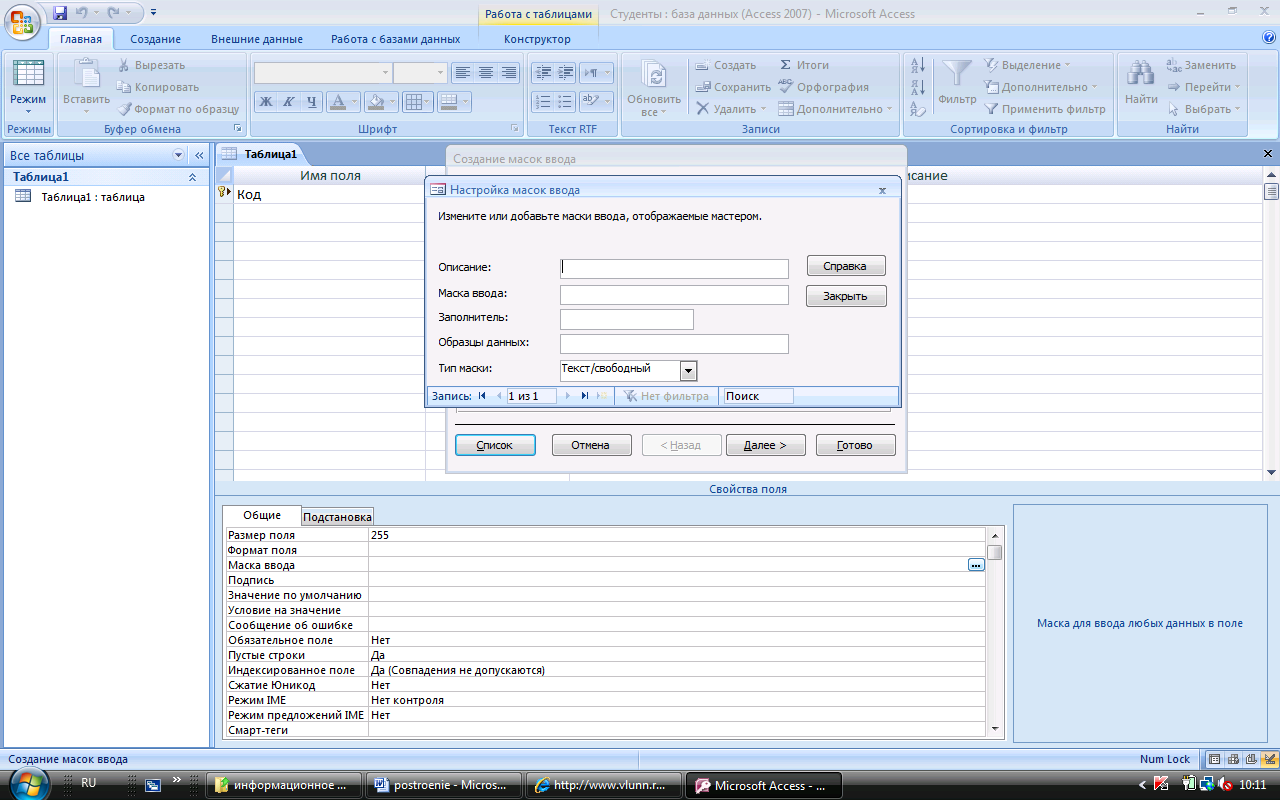
Рис.2.10.
Ниже приводятся описания некоторых масок ввода и примеры значений, которые могут быть в них введены (см. табл. 2.2).
Таблица 2.2.
|
Примеры масок ввода |
Описание маски |
|
>L<?????????????? |
Смирнов; Мария (маска для ввода слова длиной до 15 букв; первая буква становится заглавной). |
|
(999) 900-00-00;0 (381) 23-45-67; (812) 321-43-55 |
маска для ввода телефонных номеров; в поле хранятся все символы маски. |
|
(\4\95) 000-00-00 (095) 123-54-87; (495) 321-55-88 |
маска для ввода московских телефонных номеров (код города 495); в поле хранятся только семь цифр номера без кода и дефисов. |
Для удаления маски просто нажмите клавишу Del.
